La talentuosa sviluppatrice VR Amanda Watson ha recentemente presentato al pubblico CitraVR, un entusiasmante porting dell’emulatore Citra 3DS ottimizzato per le cuffie VR Meta Quest.
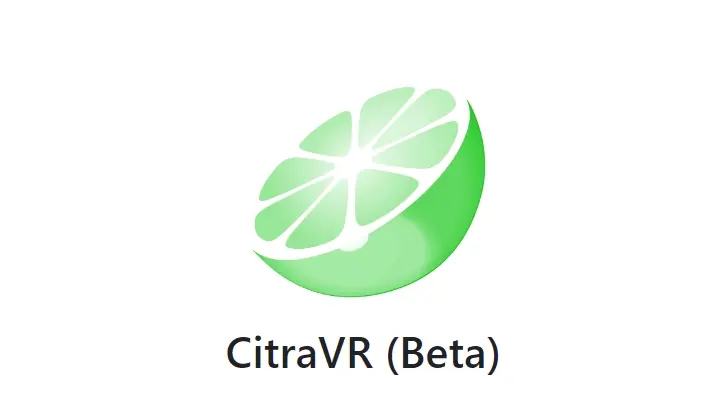
Questo nuovo progetto offre agli appassionati di giochi un’esperienza 3D immersiva su dispositivi VR come Meta Quest 2, Quest Pro e Quest 3.
Hey folks,
The CitraVR source code/apks are now live on Github: https://t.co/8S7jbkLslB
And I’ve submitted the app to @SideQuestVR , pending approval.
Reach out in the support channel (cvr-support at https://t.co/qyPQgXSWqw) if you have issues.
— Amanda Watson (@fewerwrong) January 21, 2024
CitraVR si distingue per diverse caratteristiche chiave, tra cui il rendering stereoscopico che aggiunge profondità visiva alle esperienze di gioco.
Inoltre, il supporto esteso per i controller, uno schermo ampio e ridimensionabile, e la possibilità di giocare in mixed reality rendono l’emulatore una scelta intrigante per gli utenti Meta Quest.
Caratteristiche
- Rendering stereoscopico.
- Ampio supporto per controller.
- Schermo ampio, mobile e ridimensionabile.
- Giocabile in mixed reality.
- Porting a basso overhead.
- Completamente con licenza GPL, indipendente al 100% da Meta SDK.
Compatibilità
HMD
CitraVR supporta i seguenti dispositivi:
- Meta Quest 2.
- Meta Quest Pro.
- Meta Quest 3.
Giochi
Per una lista completa dei giochi che funzionano bene su CitraVR, si prega di visitare l’elenco di compatibilità di CitraVR.
Controller/Input
CitraVR mappa i controller Quest in modo che la maggior parte dei giochi sulla piattaforma sia giocabile con la mappatura predefinita.
Per i giochi che richiedono l’accesso a più input o se un giocatore ha bisogno di accedere più rapidamente a più input, CitraVR supporta anche una moltitudine di controller USB cablati e wireless Bluetooth di terze parti.
Problemi noti
Audio
- Audio Iniziale a Scatti: Scatti audio durante l’avvio iniziale del contenuto, dovuti al caricamento degli shader, un problema preesistente in Citra.
- Soluzione: Questo è un comportamento noto in Citra senza una soluzione attuale.
- Scatti Audio Periodici in Alcuni Titoli: Alcuni titoli presentano scatti periodici nell’audio, possibilmente accompagnati da problemi video o schermate nere.
- Soluzione: Le prestazioni variano a seconda del titolo. Le guide della community possono fornire ulteriore assistenza dopo il lancio.
- Condizione Rara di Silenzio Audio: L’audio potrebbe essere silenziato dopo il lancio del gioco a causa di una rara condizione di gara.
- Soluzione: Spegni e riaccendi il display per ripristinare l’audio.
Avvio del Gioco
- Crash all’Avvio Successivo del Gioco:
- Problemi:
- Crash se il pulsante “home” (o “logo”) viene premuto sul gamepad.
- Crash se Quest richiede la configurazione del confine del Guardian durante l’avvio del gioco.
- Soluzione: Riavvia CitraVR come soluzione temporanea.
- Problemi:
Installazione del Gioco
- Impossibilità di Installare CitraVR APK a causa di “Conflitto di Pacchetto”:
- Soluzione: Disinstallare
Citra.apke quindi reinstallaCitraVR.apk.
- Soluzione: Disinstallare
Limitazioni Operative
- Nessun Messaggio di Errore in Modalità VR: I messaggi di errore non vengono visualizzati in modalità VR. Invece, l’applicazione si blocca o va in crash.
- Soluzione: Questi errori vengono registrati in logcat e possono essere visualizzati tramite adb bugreport.
- Sostituzione Hacky della Tastiera di Sistema 3DS: Nessun supporto per caratteri non inglesi. Dopo l’uscita della tastiera, l’utente deve premere anche il tasto home/’Meta’ sul controller touch destro per rimuovere la barra degli strumenti. Altrimenti, il gioco riprenderà, ma l’utente non potrà interagire con esso.
- Soluzione: Al momento, non c’è una soluzione alternativa.
- Nessun Menu Mii: Invece di visualizzare il menu di selezione Mii, CitraVR selezionerà il Mii predefinito e lo restituirà al gioco. Gli utenti possono sovrascrivere il predefinito, tuttavia, eseguendo il dump dell’app Mii e aggiungendo manualmente i personaggi (CitraVR sceglierà attualmente il primo Mii fornito dall’utente nel filesystem).
- Soluzione: Attualmente, non c’è una soluzione alternativa.
- Nessun Pulsante ‘Select’ in questa Versione:
- Soluzione: Attualmente, non c’è una soluzione alternativa.
- Impostazioni non Regolabili, né Lancio di Giochi da un Gioco:
- Soluzione: Per regolare le impostazioni o lanciare un gioco diverso, chiudi il gioco corrente e riavvia CitraVR.
Prestazioni/Compatibilità
- Prestazioni di Emulazione Variabili: Le prestazioni di emulazione differiscono tra i titoli, con alcuni che funzionano senza intoppi e altri che presentano scatti o problemi di caricamento.
- Soluzione: Questo è un problema atteso. Le guide della community e le esperienze degli utenti possono essere utili nella navigazione post-lancio.
Installazione ed esecuzione su Quest
Strumenti necessari
- Meta Quest 2 o Meta Quest 3.
- PC con una connessione USB.
Istruzioni di Installazione
- Abilitare la modalità sviluppatore:
- Creare o accedere a un account su Oculus Developer.
- Andare in ‘Manage’ e configurare un ‘Organization’.
- Accettare i termini e le condizioni.
- Aprire l’app Oculus sullo smartphone associato all’headset Quest.
- Selezionare ‘Impostazioni’, poi l’headset e toccare ‘Altre Impostazioni’.
- Toccare ‘Modalità Sviluppatore’ e attivarla.
- Connettere il Quest al PC:
- Utilizzare un cavo USB per collegare il Quest al PC. Potrebbe essere necessario consentire il debug USB all’interno dell’headset, se è la prima volta.
- Installare
CitraVR.apkutilizzando SideQuest:- Scaricare e installare SideQuest sul PC.
- Avviare SideQuest sul tuo PC.
- Installare
CitraVR.apk:- Trascinare e rilasciare il file
CitraVR.apksulla finestra di SideQuest. - SideQuest dovrebbe riconoscere automaticamente e installare l’APK sull’headset Quest.
- Trascinare e rilasciare il file
- Metodi Alternativi:
- Utilizzando Meta Quest Developer Hub (MDQH):
- Scaricare e installare il Meta Quest Developer Hub.
- Avviare il Meta Quest Developer Hub.
- Installare
CitraVR.apk:- Andare alla scheda ‘OS’.
- In ‘Application Management’, utilizzare l’opzione ‘Install APK’ per cercare e selezionare il file
CitraVR.apk. - Confermare l’installazione e attendere il completamento del processo.
- Utilizzando Android Debug Bridge (adb):
- Scaricare gli Strumenti della Piattaforma Android SDK per il proprio sistema operativo.
- Estrarre il file scaricato in una cartella sul PC.
- Andare alla cartella in cui è stato estratto ADB.
- Aprire il Prompt dei Comandi (Windows) o il Terminale (Mac/Linux) in questa cartella.
- Installare
CitraVR.apk:- Nell’interfaccia della riga di comando, digitare
adb devicesper assicurarsi che il Quest sia connesso e riconosciuto. - Installare l’APK digitando
adb install percorso/di/CitraVR.apk(sostituirepercorso/di/CitraVR.apkcon il percorso effettivo del fileCitraVR.apk).
- Nell’interfaccia della riga di comando, digitare
- Utilizzando Meta Quest Developer Hub (MDQH):
- Disconnettere il Quest dal PC:
- Una volta completata l’installazione, scollegare il Quest dal PC.
Esecuzione di CitraVR
- Accesso a Fonti Sconosciute:
- Indossare l’headset Quest.
- Andare su ‘Libreria’ nel menu inferiore.
- In alto a destra, selezionare il menu a discesa e scegliere ‘Fonti Sconosciute’.
- Avvio di CitraVR:
- Trovare ‘CitraVR’ nell’elenco delle fonti sconosciute.
- Selezionarlo per avviare.
- Configurare le Impostazioni (Opzionale):
- Regolare le impostazioni secondo necessità per prestazioni ottimali.
Changelog
- Corretto un caso limite in cui la ricezione di notifiche può innescare il cambio di orientamento dell’attività 2D.
Download: CitraVR (Beta) v0.2
Download: Source code CitraVR (Beta) v0.2
Fonte: twitter.com


![[Scena PS4] Pubblicato un aggiornamento per lo script python PS4_db_Rebuilder_EXT](https://www.biteyourconsole.net/wp-content/uploads/PS4DBRebuilder-238x178.webp)
![[Scena PS4] Rilasciato PS4 App Lock v1.07](https://www.biteyourconsole.net/wp-content/uploads/PS4AppLock.jpg)
![[Scena PS3] Pubblicate le varianti noBD e Overclock dell’ottava beta del Custom Firmware Evilnat 4.91.2](https://www.biteyourconsole.net/wp-content/uploads/Evilnat-3-238x178.webp)
![[Scena PS4] Pubblicato un aggiornamento per lo script python PS4_db_Rebuilder_EXT](https://www.biteyourconsole.net/wp-content/uploads/PS4DBRebuilder-100x75.webp)
![[Scena PS3] Pubblicate le varianti noBD e Overclock dell’ottava beta del Custom Firmware Evilnat 4.91.2](https://www.biteyourconsole.net/wp-content/uploads/Evilnat-3-100x75.webp)

![[Scena Mobile] Rilasciato Taichi Panda: Heroes](https://www.biteyourconsole.net/wp-content/uploads/taichi.jpg)

